ArcGIS3D符号库制作过程说明
[转载]ArcGIS制图之符号化(中)—自定义符号制图
![[转载]ArcGIS制图之符号化(中)—自定义符号制图](https://img.taocdn.com/s3/m/c00fe8f918e8b8f67c1cfad6195f312b3169ebcd.png)
[转载]ArcGIS制图之符号化(中)—⾃定义符号制图原⽂地址:ArcGIS制图之符号化(中)—⾃定义符号制图作者:捷泰技术团队利⽤ArcGIS⾃带的符号库⽂件进⾏制图,虽然节省了我们的制图时间,可是在有特殊的符号需求,或者想使⽤已有的漂亮的符号制图,该如何进⾏呢?本⽂将为您介绍基于ArcGIS的⾃定义符号制图⽅法。
⾸先我们来看下进⼊Symbol Selector后,properties/type下的点、线、⾯要素的符号类型:图1 点、线、⾯要素的符号类型上图中,Marker Symbol对应点要素,Line Symbol对应线要素,⽽Fill Symbol则对应⾯要素。
我们的⾃定义符号就基于上述符号类型来展开1.导⼊图⽚制作符号在图1中,⽆论点、线、⾯要素的符号类型,都分别对应有Picture Marker/Line/Fill Symbol项,该类型允许我们导⼊外来的bmp或者emf格式的图⽚进⾏符号化。
可设置的参数除了颜⾊⼤⼩外,还可设置前景⾊(Foreground Color)、背景⾊(Background Color)以及透明⾊(Transparent Color,即把图⽚中的把某种颜⾊透明化处理)。
图2 图⽚符号化⽰例2.导⼊TrueType⽂件制作符号如果稍作注意就会发现ESRI⾃带的符号除了以图⽚格式保存,还有以字体⽂件格式保存的。
这说明了ArcGIS对字体⽂件作为符号的⽀持。
因此,我们可以在第三⽅字体制作软件中制作好⾃定义符号,然后以Style Manager导⼊使⽤。
将⾃定义好的字体⽂件另存为.ttf格式,然后复制到c:windowsFonts下,我们就可以在ArcMap符号编辑器⾥找到它们并使⽤了。
图3 ⾃定义字体符号⽰例3.不同符号类型组合使⽤系统⾃带符号、图⽚符号以及⾃定义符号进⾏组合,将能得到更多的特殊符号,满⾜我们丰富多变的符号化需求。
如下图的⽰例。
图4 组合符号化参数设置来看⼀下我们组合出来的⼀个⼈⼯⽔池的符号化效果:图5 组合符号化效果⽰例4.制图表达前边我们讲的都是⼀般的符号化,即⽤symbol对要素进⾏符号化。
ArcGIS符号库制作方法及说明三篇
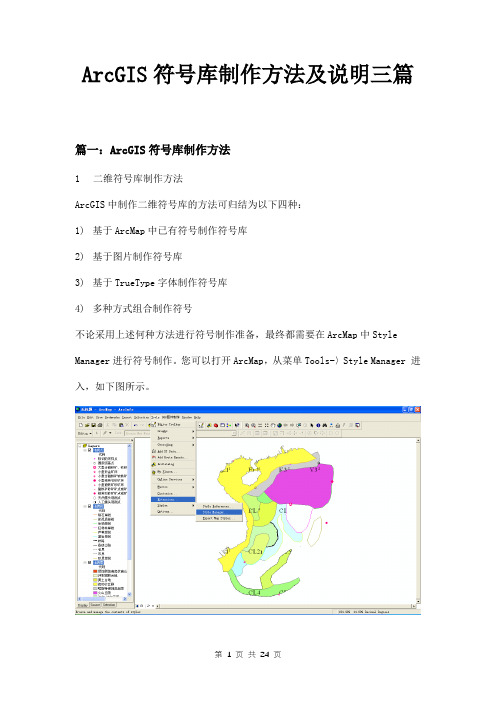
ArcGIS符号库制作方法及说明三篇篇一:ArcGIS符号库制作方法1二维符号库制作方法ArcGIS中制作二维符号库的方法可归结为以下四种:1)基于ArcMap中已有符号制作符号库2)基于图片制作符号库3)基于TrueType字体制作符号库4)多种方式组合制作符号不论采用上述何种方法进行符号制作准备,最终都需要在ArcMap中Style Manager进行符号制作。
您可以打开ArcMap,从菜单Tools-〉Style Manager 进入,如下图所示。
1.1基于ArcMap中已有符号制作符号库ArcMap中最常用的符号有点符号(Marker Symbol)、线符号(Line Symbol)、面符号(Fill Symbol)、文本符号(Text Symbol)。
在Style manager中创建新的符号库文件,或打开已经存在的符号库,然后分别选择点、线、面的Simple 等如下符号类型进行符号制作和组合,即可完成基于ArcMap中已有符号库的。
1.1.1点符号(1)从上图的分类中可以看到,二维的标记符号主要分为四种:简单标记符号:由一组具有可选轮廓的快速绘制基本字形模式组成的标记符号。
(2)字符符号:通过任何文本中的字形或系统字体文件夹中的显示字体创建而成的标记符号。
此种标记符号最为常用,也最为有效,字体标记符号可以制作出比较符合真实情况的点符号,常用于POI(兴趣点)符号的制作。
它是基于字体库文件(.ttf)的基础进行制作、编辑。
后面将讲到字体库文件的制作。
(3)箭头:具有可调尺寸和图形属性的简单三角形符号。
若要获得较复杂的箭头标记,可使用 ESRI 箭头字体中的任一字形创建字符标记符号。
(4)图片:由单个 Windows 位图 (.bmp) 或 Windows 增强型图元文件 (.emf) 图形组成的标记符号。
Windows 增强型图元文件与栅格格式的 Windows 位图不同,属于矢量格式,因此,其清晰度更高且缩放功能更强。
ArcGis符号库

ArcGis符号库一、Arc Gis符号库产品地图符号是地图的语言单位,通过对地图符号的解读,可以直观的了解地图所表达的地理信息。
符号标准化既是组织数据生产的重要手段,又是科学管理数据的重要组成部分。
建立标准的符号体系,对于实现数据的规范管理和社会化信息共享服务具有十分重要的意义。
经过近半年的突击准备,Map2Shp标准符号库产品即将与大家见面了,Map2Shp标准符号库是基于ARCGIS符号库体系建立的符合国内实际应用的标准化符号库产品,具有丰富完整的内容、合理的结构模式、科学的编码,符合标准的参数设置。
每个符号均参照国家、部标准制作,并赋予编码。
标准符号库产品附有使用说明,方便用户使用。
➢地形图标准图式符号库符合国家标准GBT_200257-2006(7)国家基本比例尺地图图式,包括1:500、1:1000、1:2000地形图符号库;1:5000、1:10000地形图符号库;1:25000、1:50000、1:100000地形图符号库。
➢土地利用现状与土地利用规划符号库符合TD/T1014-2007第二次全国土地调查规程的土地利用现状与土地利用规划符号库。
包括土地分类、界线、地貌、地物、注记等300余种符号。
➢区域地质图图例符号库符合国家标准GB958-99的1:50000区域地质图图例符号库,包含地质构造、岩石、岩相建造、工勘、矿产、地貌类型、地质灾害等各类图例符号3000余个。
二、自定义符号库制作(一)软件环境1) ArcMap 9.X2) Font Creator 5.X(二)二维符号库制作方法ArcGIS中制作二维符号库的方法可归结为以下四种:1) 基于ArcMap中已有符号制作符号库2) 基于图片制作符号库3) 基于TrueType字体制作符号库4) 多种方式组合制作符号不论采用上述何种方法进行符号制作准备,最终都需要在ArcMap中Style. Manager进行符号制作。
您可以打开ArcMap,从菜单Tools-〉Style. Manager 进入,如下图所示。
ArcGIS符号库制作流程
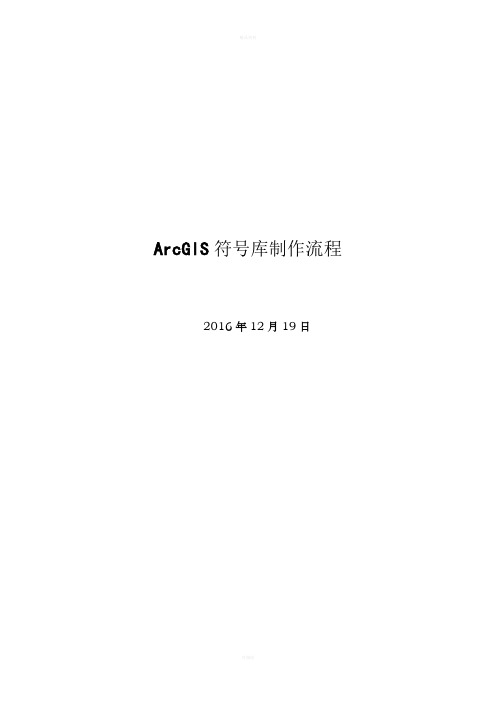
一、总体流程在地图的展示过程中,符号的美观对整个地图的美观起到了至关重要的作用。
整个制作流程如下图:下面以制作这三个符号为例来写具体的操作流程:点:标志桩线:截排水沟面:干砌石二、点符号制作1、PS处理(1)打开cad文件,通过截图工具截取要制作的点符号图片,存成png格式,如下图:(2)将上面的图片加载到PS中,如下图:(3)新建图层1,选中图层1,如下图:(4)设置好毛笔工具粗细为12像素,硬度为100%,颜色设置为黑色,如下图:(5)选中毛笔工具,按照截图轮廓画出标志桩,最终效果如下:(6)将上图重新存成png格式,命名为“标志桩.png”2、FC处理(1)打开FC,新建字体,设置如下图:(2)点击确定后如下图:(3)从左往右,选中第四格,右键单击,选中属性栏,如下图所示:(4)将名称命名为标志桩。
点击确定后,双击标志桩选框,弹出下图:(5)选中菜单栏中的导入图像,如下图:(6)单击导入图像后如下图:(7)点击载入,选中”标志桩.png”后,如下图:(8)点击生成后,如下图:(9)切换到点模式,对符号的顶点进行编辑,如下图:(10)通过调节符号顶点的位置,改变符号的粗细,通过测量工具,可测量长度,测出的长度最好为40以上,否则在ArcGIS中读不出符号。
最终效果如下:(11)符号调整好后,加载到ArcGIS中(在四、ArcGIS存储符号中详细讲),查看符号效果。
如果觉得符号比例不合适,可以通过视图——工具栏——转换来调整符号大小及比例等,如下图:(12)点击转换后,如下图:三、线符号制作1、PS处理(1)打开要制作的线型符号,截图如下:(2)通过上图可以看出,此符号由双线及箭头符号组成。
因为双线不需要特别制作,所以我们只需制作箭头符号即可。
在ps里制作箭头符号,方法同点符号里的ps处理,处理效果如下:(3)存成png格式,命名为“截排水沟.png”2、FC处理(1)打开FC,并打开“CPE符号库.TFF”文件,并将第二格命名为“截排水沟”,如下图:(2)双击“截排水沟”,在“导入图像”菜单栏中导入“截排水沟.png”,如下图:(3)调整符号大小及形状,方法同点符号制作。
arcgis建库流程

arcgis建库流程ArcGIS建库流程。
在使用ArcGIS进行地理信息数据处理和分析时,建库是非常重要的一步。
建库的流程需要经过多个环节,包括数据准备、数据导入、数据整理和数据库设计等。
本文将详细介绍ArcGIS建库的流程,希望能够对大家有所帮助。
首先,进行数据准备。
在建库之前,我们需要准备好需要导入的地理信息数据。
这些数据可以是各种格式的地图数据,包括矢量数据、栅格数据、影像数据等。
在准备数据的过程中,需要确保数据的完整性和准确性,以便后续的数据处理和分析能够顺利进行。
接下来,进行数据导入。
在ArcGIS中,可以通过多种方式将地理信息数据导入到软件中,包括直接导入文件、连接数据库、从互联网下载数据等。
在进行数据导入时,需要选择合适的导入方式,并确保数据能够正确地加载到ArcGIS软件中。
然后,进行数据整理。
在数据导入之后,我们可能需要对数据进行一些整理和清洗工作,以便后续的数据库设计和数据分析。
这包括对数据进行投影转换、属性字段的添加和修改、数据的剪裁和合并等操作。
通过数据整理,可以使数据更加规范和易于管理。
接着,进行数据库设计。
在ArcGIS中,可以使用ArcCatalog 工具进行数据库的设计和管理。
在进行数据库设计时,需要考虑数据的组织结构、数据表的关系、空间索引的建立等方面。
通过合理的数据库设计,可以提高数据的查询和分析效率,使数据更加易于管理和利用。
最后,进行数据发布。
在完成数据库的设计和整理之后,我们可以将数据发布到ArcGIS Server上,以便其他用户能够通过网络访问和使用数据。
在进行数据发布时,需要考虑数据的安全性和权限控制,以确保数据能够受到有效的保护。
总之,ArcGIS建库流程包括数据准备、数据导入、数据整理、数据库设计和数据发布等环节。
通过合理的建库流程,可以使地理信息数据更加规范和易于管理,为后续的数据处理和分析奠定良好的基础。
希望本文对大家在使用ArcGIS进行建库时能够有所帮助。
ArcGIS制图之符号化系统符号制图
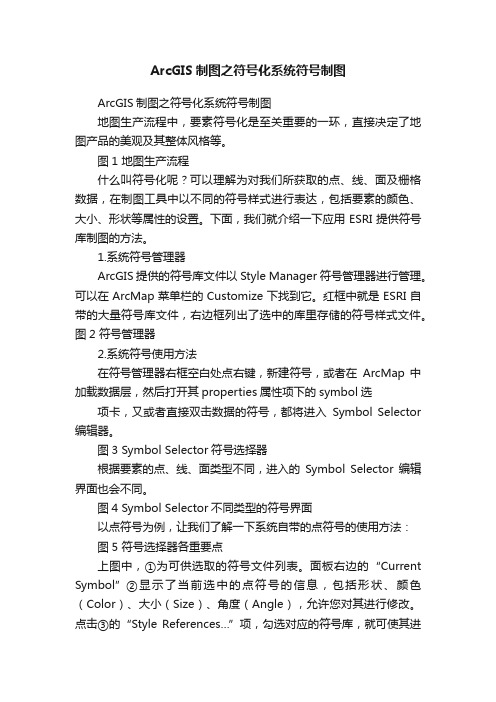
ArcGIS制图之符号化系统符号制图ArcGIS制图之符号化系统符号制图地图生产流程中,要素符号化是至关重要的一环,直接决定了地图产品的美观及其整体风格等。
图1 地图生产流程什么叫符号化呢?可以理解为对我们所获取的点、线、面及栅格数据,在制图工具中以不同的符号样式进行表达,包括要素的颜色、大小、形状等属性的设置。
下面,我们就介绍一下应用ESRI提供符号库制图的方法。
1.系统符号管理器ArcGIS提供的符号库文件以Style Manager符号管理器进行管理。
可以在ArcMap菜单栏的Customize下找到它。
红框中就是ESRI自带的大量符号库文件,右边框列出了选中的库里存储的符号样式文件。
图2 符号管理器2.系统符号使用方法在符号管理器右框空白处点右键,新建符号,或者在ArcMap 中加载数据层,然后打开其properties属性项下的symbol选项卡,又或者直接双击数据的符号,都将进入Symbol Selector 编辑器。
图3 Symbol Selector符号选择器根据要素的点、线、面类型不同,进入的Symbol Selector编辑界面也会不同。
图4 Symbol Selector不同类型的符号界面以点符号为例,让我们了解一下系统自带的点符号的使用方法:图5 符号选择器各重要点上图中,①为可供选取的符号文件列表。
面板右边的“Current Symbol”②显示了当前选中的点符号的信息,包括形状、颜色(Color)、大小(Size)、角度(Angle),允许您对其进行修改。
点击③的“Style References…”项,勾选对应的符号库,就可使其进入①的列表中,供用户选择使用。
图6 Style Reference符号样式库选择点选面板中⑤所标示的Edit Symbol按钮,将进入符号属性编辑面板(Symbol Property Editor),提供了更多的属性设置功能,如下图:图7 点状符号编辑器界面根据Properties栏的Type项不同,我们所见到的符号编辑面板也有所不同,默认进入当前符号所属type类型的编辑面板。
(完整版)ArcGIS符号库制作方法
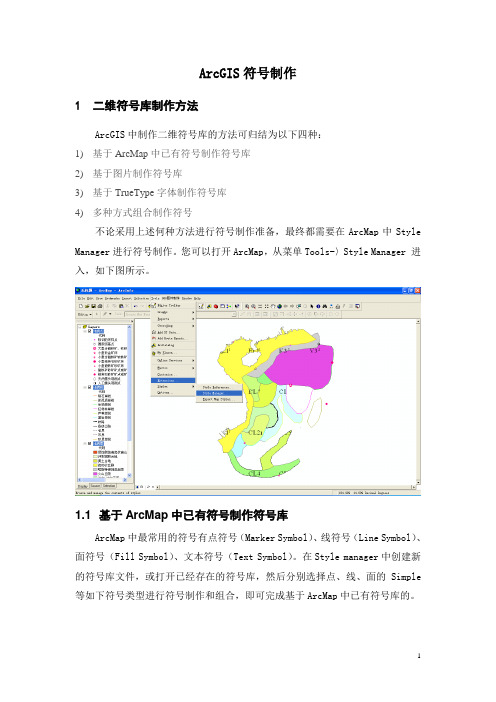
第五步:右键单击该字体属性菜单,在弹出的属性对话框中,点击常规选项,可以添加该字体名称。点击映射选项卡,为字符添加映射值,这个步骤不可少,因为该映射值类似于唯一关键字,如果为空,在AcrGIS Style Manager样式编辑器的font栏,是无法查看与引用该字体符号的。
Font Creator中主要通过制图工具条与字形工具条对符号进行基础编辑和高级编辑。
另外,对于日常生活中约定俗成、大家都比较常见、比较熟悉的符号,可以下载各种图片格式,导入到Font Creator中。使用方法为:点击工具,选择导入图像,将选择的图片导入进来。导入图像对话框中,点击“生成”按钮,即完成了由图片转换成字体的过程。如下图所示,同样可以使用制图工具条与字形工具条对其进行进一步编辑工作。
第三步:创建与编辑字体符号。在建好的字体文件中,双击其中的一个方框,将弹出字符编辑窗口。字体库中符号的来源主要有两种,一种自己手动创建特定的字体,可通过在空白处右键单击->新建轮廓,或者在菜单中选择“插入”->“轮廓”或者是点击工具栏的 来绘制符号,见下图
Font Creator基于已有的sample创建symbol更高效,如下图所示。直接将界面中左边的示例符号拖拽到空白区域即可。在此基础上,可以再进行下一步编辑。
2)EMF:增强型图元文件
“增强型图元文件”是 32 位格式,可以同时包含矢量信息和位图信息。此格式是对“Windows 图元文件格式”的改进,包含了一些扩展功能,例如,下面的功能:内置的缩放比例信息·与文件一起保存的内置说明·调色板和设备独立性方面的。改进EMF 格式是可扩展的格式,这意味着程序员可以修改原始规范以添加功能或满足特定的需要。
ArcGIS3D符号库制作过程说明
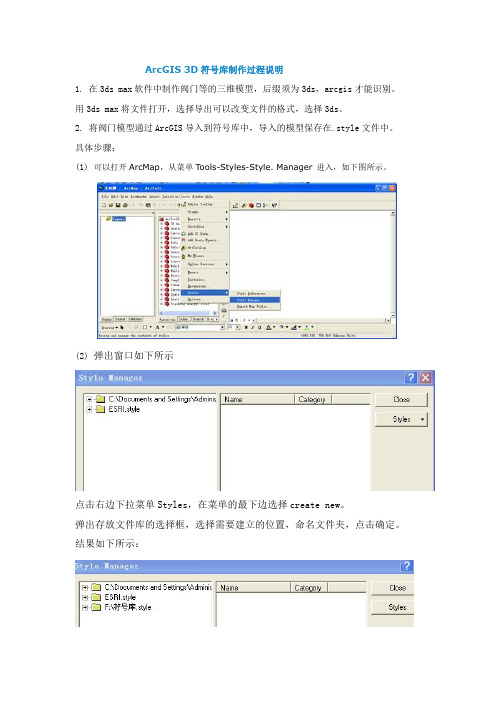
ArcGIS 3D符号库制作过程说明1.在3ds max软件中制作阀门等的三维模型,后缀须为3ds,arcgis才能识别。
用3ds max将文件打开,选择导出可以改变文件的格式,选择3ds。
2. 将阀门模型通过ArcGIS导入到符号库中,导入的模型保存在.style文件中。
具体步骤:(1)可以打开ArcMap,从菜单Tools-Styles-Style. Manager 进入,如下图所示。
(2)弹出窗口如下所示点击右边下拉菜单Styles,在菜单的最下边选择create new。
弹出存放文件库的选择框,选择需要建立的位置,命名文件夹,点击确定。
结果如下所示:(3)点击选中新建的符号库文件夹,从右边Name一栏里面选择Marker Symbols,双击选中。
然后在Marker Symbols文件夹中,即为Style Manager右侧空白处右键单击选择new-Marker Symbol,弹出Symbol Property Editor窗体。
结果如下所示:(4)在Properties一栏的Type中选择3D Marker Symbol,自动弹出选择框,选择需要添加的符号模型,载入第一步建立的3ds模型。
结果图:根据需要修改位置等各项属性,点击OK。
在Style Manager中重命名新建立的符号文件。
此时.style符号库已经建立好。
3..style文件是为ArcGis Desktop产品和在ArcGis Desktop产品基础之上开发的应用使用的符号库文件。
.serverstyle文件是提供给ArcGis Engine产品使用的符号库文件,所以需要将.style文件转化为.serverstyle文件。
在arcgis的安装目录下(ArcGIS \Utilities)提供了MakeServerStyleSet.exe来实现从.style 文件到.serverstyle文件的转换。
(注明:当需要转换自己制作的.style文件时,两点注意:1 *.style文件的种类一列不能为空值。
- 1、下载文档前请自行甄别文档内容的完整性,平台不提供额外的编辑、内容补充、找答案等附加服务。
- 2、"仅部分预览"的文档,不可在线预览部分如存在完整性等问题,可反馈申请退款(可完整预览的文档不适用该条件!)。
- 3、如文档侵犯您的权益,请联系客服反馈,我们会尽快为您处理(人工客服工作时间:9:00-18:30)。
ArcGIS 3D符号库制作过程说明
1.在3ds max软件中制作阀门等的三维模型,后缀须为3ds,arcgis才能识别。
用3ds max将文件打开,选择导出可以改变文件的格式,选择3ds。
2. 将阀门模型通过ArcGIS导入到符号库中,导入的模型保存在.style文件中。
具体步骤:
(1)可以打开ArcMap,从菜单Tools-Styles-Style. Manager 进入,如下图所示。
(2)弹出窗口如下所示
点击右边下拉菜单Styles,在菜单的最下边选择create new。
弹出存放文件库的选择框,选择需要建立的位置,命名文件夹,点击确定。
结果如下所示:
(3)点击选中新建的符号库文件夹,从右边Name一栏里面选择Marker Symbols,双击选中。
然后在Marker Symbols文件夹中,即为Style Manager右侧空白处右键单击选择
new-Marker Symbol,弹出Symbol Property Editor窗体。
结果如下所示:
(4)在Properties一栏的Type中选择3D Marker Symbol,自动弹出选择框,选择需要添
加的符号模型,载入第一步建立的3ds模型。
结果图:
根据需要修改位置等各项属性,点击OK。
在Style Manager中重命名新建立的符号文件。
此时.style符号库已经建立好。
3..style文件是为ArcGis Desktop产品和在ArcGis Desktop产品基础之上开发的应用使用的符号库文件。
.serverstyle文件是提供给ArcGis Engine产品使用的符号库文件,所以需要将.style文件转化为.serverstyle文件。
在arcgis的安装目录下(ArcGIS \Utilities)提供了MakeServerStyleSet.exe来实现从.style 文件到.serverstyle文件的转换。
(注明:当需要转换自己制作的.style文件时,两点注意:1 *.style文件的种类一列不能为空值。
2 *.style文件必须要和MakeServerStyleSet.exe文件放在一个目录下。
如果仍然不成功,可以尝试将两者存放在根目录下面)
上图即为MakeServerStyleSet.exe,点击Select选择存放.style的文件夹,然后选择Make即可将其转化为.serverstyle文件。
结果存放在与应用程序相同的文件夹中。
